Installation du data broker dans Azure
 Suggérer des modifications
Suggérer des modifications


Lorsque vous créez une relation de synchronisation, choisissez l'option Azure Data Broker pour déployer le logiciel Data Broker sur une nouvelle machine virtuelle dans un VNet. Cloud Sync vous guide tout au long du processus d'installation, mais les exigences et les étapes sont répétées sur cette page pour vous aider à vous préparer à l'installation.
Vous avez également la possibilité d'installer le courtier de données sur un hôte Linux existant dans le cloud ou sur votre site. "En savoir plus >>".
Régions Azure prises en charge
Toutes les régions sont prises en charge à l'exception des régions China, US Gov et US DoD.
Configuration réseau requise
-
Le courtier de données a besoin d'une connexion Internet sortante pour pouvoir interroger le service Cloud Sync sur le port 443.
Lorsque Cloud Sync déploie le courtier de données dans Azure, il crée un groupe de sécurité qui active la communication sortante requise.
Si vous devez limiter la connectivité sortante, reportez-vous à la section "liste des noeuds finaux que le courtier de données contacte".
-
NetApp recommande de configurer la source, la cible et le courtier de données pour qu'ils utilisent un service NTP (Network Time Protocol). La différence de temps entre les trois composants ne doit pas dépasser 5 minutes.
METHODE d'authentification
Lorsque vous déployez le courtier de données, vous devrez choisir une méthode d'authentification : un mot de passe ou une paire de clés publiques-privées SSH.
Pour obtenir de l'aide sur la création d'une paire de clés, reportez-vous à la section "Documentation Azure : créez et utilisez une paire de clés publiques-privées SSH pour les machines virtuelles Linux dans Azure".
Installation du data broker
Vous pouvez installer un courtier de données dans Azure lorsque vous créez une relation de synchronisation.
-
Cliquez sur Créer une nouvelle synchronisation.
-
Sur la page Define Sync Relationship, choisissez une source et une cible et cliquez sur Continuer.
Complétez les pages jusqu'à ce que vous atteiez la page Data Broker.
-
Sur la page Data Broker, cliquez sur Create Data Broker, puis sélectionnez Microsoft Azure.
Si vous avez déjà un courtier de données, vous devez cliquer sur le
 icône en premier.
icône en premier.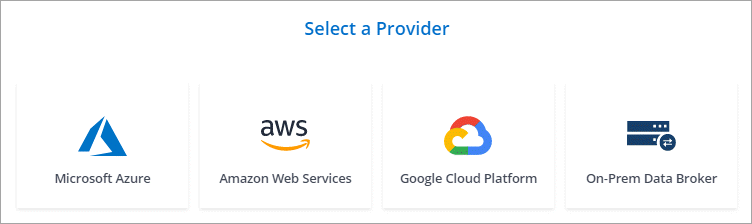
-
Entrez un nom pour le courtier de données et cliquez sur Continuer.
-
Si vous y êtes invité, connectez-vous à votre compte Microsoft. Si vous n'êtes pas invité, cliquez sur connexion à Azure.
Ce formulaire est détenu et hébergé par Microsoft. Vos identifiants ne sont pas fournis à NetApp.
-
Choisissez un emplacement pour le courtier de données et entrez les informations de base sur la machine virtuelle.
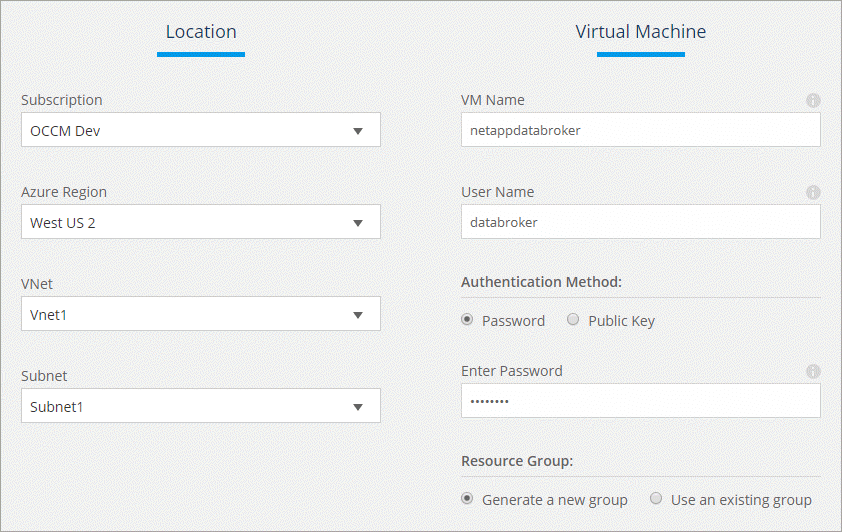
-
Cliquez sur Continuer et maintenez la page ouverte jusqu'à ce que le déploiement soit terminé.
Ce processus peut prendre jusqu'à 7 minutes.
-
Dans Cloud Sync, cliquez sur Continuer une fois le courtier de données disponible.
-
Complétez les pages de l'assistant pour créer la nouvelle relation de synchronisation.
Vous avez déployé un courtier en données dans Azure et créé une nouvelle relation de synchronisation. Vous pouvez utiliser ce data broker avec des relations de synchronisation supplémentaires.


